Récupérez les données perdues / supprimées de l'ordinateur, du disque dur, du lecteur flash, de la carte mémoire, de l'appareil photo numérique, etc.
Récupérer des données à partir d'un problème Windows noir à l'aide d'un guide fiable
 Mis à jour par Lisa Ou / 18 nov. 2022 09:20
Mis à jour par Lisa Ou / 18 nov. 2022 09:20Votre ordinateur est-il bloqué sur l'écran de redémarrage ? Ou est-ce qu'il reste sur un écran noir ? Si oui, vous rencontrez peut-être un problème appelé écran noir de la mort sur votre ordinateur Windows. Il s'agit d'une erreur système risquée qui se produit lorsqu'un problème grave invite à éteindre le système d'exploitation. Cela se produit généralement après la connexion à votre Windows. Il y a aussi des moments où c'est après la mise à jour du logiciel. Ou même au milieu d'une tâche.
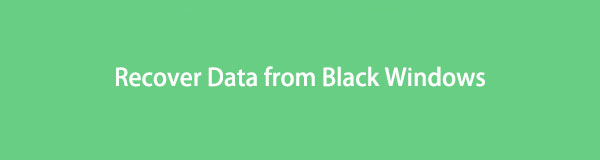
Cet article vous fournira plus d'informations sur le problème de l'écran de l'ordinateur. Vous saurez pourquoi cela se produit sous Windows et une solution appropriée pour y remédier. Ensuite, nous présenterons un logiciel tiers incroyable qui récupérera vos données après avoir rencontré le problème mentionné. Veuillez lire la suite pour commencer.

Liste de guide
Partie 1. Pourquoi Windows est devenu un écran noir
Pourquoi l'écran de mon ordinateur devient-il noir de manière aléatoire ? Quelles sont les causes ?
Il existe plusieurs causes possibles pour lesquelles votre Windows rencontre un écran noir. L'un d'eux est une mise à jour mal gérée. Quelque chose peut facilement mal tourner lorsque votre appareil est au milieu d'une mise à jour et que vous l'interrompez accidentellement. Les pilotes installés peuvent également causer ce problème s'ils ne sont pas mis à jour ou compatibles avec votre ordinateur. Ou si vous utilisez et téléchargez des fichiers sur votre ordinateur depuis des années, le stockage se remplit lentement jusqu'à ce qu'il devienne insuffisant. C'est également l'une des causes possibles, car le stockage de l'ordinateur peut ne plus être en mesure de gérer des fichiers ou des mises à jour en raison d'un manque d'espace.
Outre les problèmes système, des problèmes matériels peuvent également provoquer le noir Windows sur votre ordinateur. Il peut s'agir d'un fil lâche ou d'un écran cassé qui endommage l'appareil. Ou si l'ordinateur est exposé à des températures extrêmes comme trop de chaleur ou de froid. Peut-être que le chargeur de l'ordinateur portable que vous utilisez est défectueux. Il peut également s'agir de votre souris, de votre clavier ou de tout élément physique qui vous cause ce problème. Parfois, ce sont les composants à l'intérieur de l'ordinateur, tels que le ventilateur, la carte mère, la batterie, etc. Ce sont quelques causes courantes du problème d'écran noir sur Windows.
FoneLab Data Retriever - récupérez les données perdues / supprimées de l'ordinateur, du disque dur, du lecteur flash, de la carte mémoire, de l'appareil photo numérique, etc.
- Récupérez facilement des photos, des vidéos, des documents et davantage de données.
- Prévisualiser les données avant la récupération.
Partie 2. Comment réparer l'écran noir de Windows
Le problème d'écran noir de Windows peut être causé par plusieurs problèmes logiciels et matériels, comme mentionné ci-dessus. Mais ne vous inquiétez pas, car il existe également plusieurs façons de le réparer. Lorsque le problème provient de problèmes liés au logiciel, une chose que vous pouvez faire est de désactiver les applications ou les outils de démarrage lorsque vous démarrez votre ordinateur. Cela vous permettra d'économiser plus de RAM et de puissance CPU. Ainsi, il optimisera le démarrage. Un autre consiste à débrancher et rebrancher les câbles de votre PC. Assurez-vous que chacun d'eux est correctement connecté et éliminez la poussière qui pourrait s'être coincée dans certaines parties.
Puisque vous êtes déjà en train de débrancher, autant supprimer les connexions inutiles pour le moment. Les antennes Wi-Fi, les casques, les lecteurs flash, les cartes mémoire et autres lecteurs externes provoquent également parfois des problèmes qui entraînent un dysfonctionnement de l'ordinateur. Une autre solution est la fonction de réparation de Windows. Si vous redémarrez votre ordinateur plusieurs fois, le Réparation automatique L'écran apparaîtra au démarrage. Il vous suffit de suivre ses instructions à l'écran et il vous guidera tout au long du processus de réparation des problèmes d'affichage de Windows.
Maintenant, si la cause est un problème matériel critique, vous pouvez vous adresser à un technicien professionnel pour éviter d'autres dommages. Et lorsque le problème est résolu, mais que vous perdez des fichiers et d'autres données au cours du processus, vous pouvez compter sur le récupération de données informatiques ci-dessous.
Partie 3. Comment récupérer des données après un écran noir Windows avec FoneLab Data Retriever
Après le long processus de découverte et de résolution du problème avec votre ordinateur Windows, la perte de données pourrait être votre prochain problème. C'est pourquoi nous avons décidé d'inclure un outil tiers fiable pour résoudre vos problèmes jusqu'au bout. FoneLab Data Retriever est un outil de récupération de données renommé qui récupère facilement vos fichiers. Il a la capacité de récupérer presque tous les types de données, y compris les photos, les vidéos, l'audio, les documents, les e-mails, etc. Outre le stockage interne de l'ordinateur, ce programme prend également en charge les lecteurs amovibles tels que les cartes mémoire, les lecteurs flash, les caméscopes, les appareils photo numériques, etc. Il supprime différents scénarios qui entraînent une perte de données. Cela inclut les virus informatiques, le format indésirable, la suppression accidentelle, la mise hors tension inattendue et d'autres problèmes informatiques.
FoneLab Data Retriever - récupérez les données perdues / supprimées de l'ordinateur, du disque dur, du lecteur flash, de la carte mémoire, de l'appareil photo numérique, etc.
- Récupérez facilement des photos, des vidéos, des documents et davantage de données.
- Prévisualiser les données avant la récupération.
Laissez-vous guider par les instructions suivantes pour récupérer des données après un problème de Windows noir avec FoneLab Data Retriever:
Étape 1Accédez au site officiel de FoneLab Data Retriever et téléchargez le fichier du logiciel. Cliquez ensuite sur le fichier, puis accordez-lui la permission d'apporter des modifications à votre appareil. La fenêtre d'installation apparaîtra à l'écran. Choisissez votre langue préférée avant d'appuyer sur le bouton pour commencer l'installation de la configuration. Plus tard, exécutez le programme sur votre ordinateur.
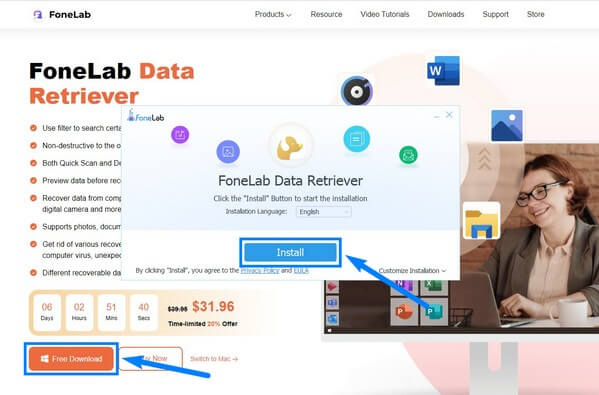
Étape 2Cochez les petites cases à côté des types de fichiers que vous souhaitez récupérer. Les types de données disponibles sont Ajouter des images, Vidéos, Emails
, Audio, Documentset autres. Sélectionnez ensuite l'emplacement des données que vous souhaitez numériser. Vous pouvez sélectionner le Disques durs et disques amovibles sur l'ordinateur. Idem avec les fichiers du Corbeille. Une fois que vous avez terminé de sélectionner les types de données et l'emplacement, cliquez sur le Scanner onglet dans le coin inférieur droit de l'interface.
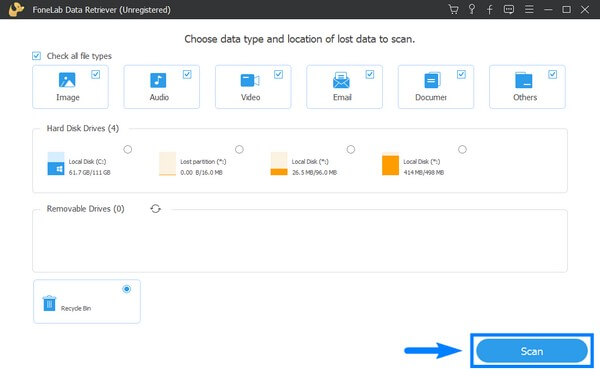
Étape 3A Quick Scan sera automatiquement effectuée, et les dossiers de chaque type de données vous accueilleront dans l'interface suivante. Ouvrez-les pour localiser les données que vous souhaitez récupérer.
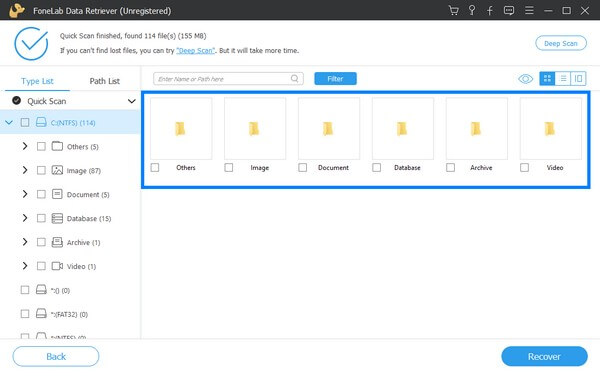
Étape 4Pour un accès plus facile à vos fichiers, vous pouvez utiliser les fonctions supplémentaires du programme. Les options dans la partie supérieure droite de l'interface vous permettent de choisir la manière dont vous souhaitez afficher vos données. La barre de recherche vous permet de taper le nom d'un fichier particulier que vous souhaitez trouver. Et le Filtre La fonction vous permet de configurer les informations de vos fichiers.
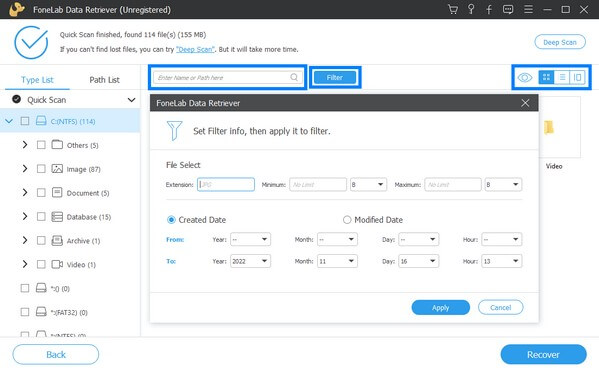
Étape 5Enfin, sélectionnez tout ce que vous souhaitez récupérer. Puis clique Récupérer pour restaurer vos données perdues après le problème d'écran noir de Windows.
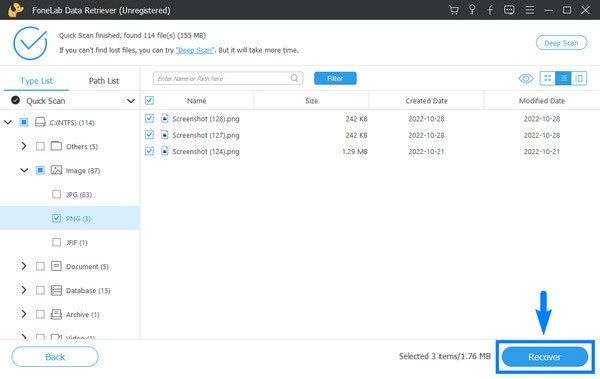
Vous pouvez aussi essayer Récupérateur de données Mac si vous êtes un utilisateur Mac.
FoneLab Data Retriever - récupérez les données perdues / supprimées de l'ordinateur, du disque dur, du lecteur flash, de la carte mémoire, de l'appareil photo numérique, etc.
- Récupérez des photos, des vidéos, des contacts, WhatsApp et plus de données en toute simplicité.
- Prévisualiser les données avant la récupération.
Partie 4. FAQ sur la récupération de données après l'écran noir de Windows
1. L'écran noir de la mort sur Windows peut-il entraîner une perte de données ?
Oui il peut. L'erreur Windows noire sur l'ordinateur peut être due à une défaillance du système ou à des problèmes matériels. Par conséquent, le risque de perdre des données est toujours là.
2. Combien coûte la réparation d'un écran d'ordinateur ?
Selon les dommages, une simple réparation d'écran de moniteur peut coûter aussi peu que 100 $. Et à mesure que les dégâts se compliqueront, le coût continuera également d'augmenter.
3. Puis-je retrouver les fichiers que j'ai perdus il y a longtemps en utilisant FoneLab Data Retriever ?
Oui, vous pouvez. FoneLab Data Retriever analyse toutes vos données perdues une fois que vous l'exécutez sur votre ordinateur. Il fournit également une Analyse approfondie fonctionnalité si vous avez des difficultés à trouver des données perdues ou supprimées. Cette fonction parcourt votre ordinateur ou l'emplacement de stockage de manière plus complète pour trouver les fichiers sur chaque partie.
Plusieurs problèmes peuvent survenir sur votre ordinateur au fil du temps. Vous ne savez jamais si cela causera de graves dommages et une perte de données sur votre ordinateur. Par conséquent, l'installation FoneLab Data Retriever peut vous aider ponctuellement à sécuriser vos données. Pensez à l'utiliser dès maintenant.
FoneLab Data Retriever - récupérez les données perdues / supprimées de l'ordinateur, du disque dur, du lecteur flash, de la carte mémoire, de l'appareil photo numérique, etc.
- Récupérez facilement des photos, des vidéos, des documents et davantage de données.
- Prévisualiser les données avant la récupération.
